[Rozwiązany] Napraw błąd Chrome ERR_SSL_VERSION_INTERference
![[Rozwiązany] Napraw błąd Chrome ERR_SSL_VERSION_INTERference](https://ilinuxgeek.com/storage/img/images_5/[solved]-fix-err_ssl_version_interference-chrome-error.png)
- 2025
- 279
- Seweryn Augustyniak
Może się zdarzyć, że nie możesz uzyskać dostępu do określonych lub wielu stron internetowych w Chrome, które mają certyfikat SSL. Jeśli kod błędu, który zwraca Chrome Err_ssl_version_interference, to jest jakiś błąd związany z Certyfikat SSL stron internetowych. Podstawowe rozwiązywanie problemów może nie być w stanie rozwiązać tego problemu; Można go jednak rozwiązać przy użyciu niektórych niezbyt powszechnych, ale prostych metod.
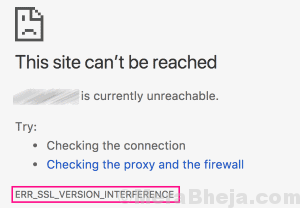
Err_ssl_version_interference błąd chromu może wystąpić z następujących powodów:
1. Niepoprawna godzina i daty ustawione na komputerze.
2. Ingerencja antywirusowa lub antymalware.
3. Przeglądanie danych lub plików cookie psujących się.
4. Akcelerator sprzętowy włączony w Chrome.
5. Starsza wersja Google Chrome zainstalowana na PC.
Może to być dowolny z powyższych powodów, które mogą powodować błąd err_ssl_version_interference w Chrome. Konieczne jest wypróbowanie każdej z tych metod zaczynających się od metody nr 1 wymienionej poniżej, dopóki problem zostanie naprawiony.
Spis treści
- Jak naprawić błąd Chrome ERR_SSL_VERSE_INTERference
- Wskazówka - wyłącz TLS 1.3
- #1 - Sprawdź godzinę i datę w systemie Windows
- #2 - Wyłącz oprogramowanie antywirusowe/zapory
- #3 - Wyczyść dane przeglądania
- #4 - Użyj narzędzia do czyszczenia Chrome
- #5 - Zaktualizuj Chrome
- #6 - Resetuj Chrome
- #8 - Wyłącz przyspieszenie sprzętu
Jak naprawić błąd Chrome ERR_SSL_VERSE_INTERference
Wskazówka - wyłącz TLS 1.3
Wyłączanie TLS 1.3 w Chrome może być również Zbawicielem, jeśli otrzymujesz błąd ERR_SSL_VERSION_INTERference podczas uzyskiwania dostępu do strony internetowej. Oto kroki, aby to zrobić:
Krok 1: Otwórz nową kartę w Chrome i w pasku adresu, typu chrome: // flagi/ i naciśnij Wchodzić klucz. To otworzy opcje flag w Chrome.
Krok 2: Teraz, w polu wyszukiwania flagi, wpisz Tls. Dostaniesz TLS 1.3 Opcja na ekranie. Z menu rozwijanego, które zostanie ustawione Domyślny, Wybierz Wyłączyć opcja. Jak tylko wybierzesz opcję, otrzymasz Ponowne ponowne uruchomienie opcja na ekranie, aby ponownie uruchomić Chrome; Kliknij na to.
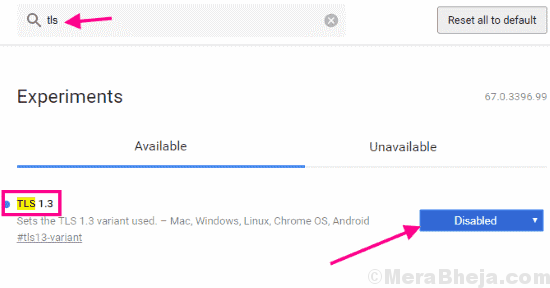
Po ponownym uruchomieniu Chrome spróbuj uzyskać dostęp do witryny, która pobierała błąd ERR_SSL_VERSION_INTERference. Wciąż otrzymuje błąd? Wypróbuj następną metodę.
#1 - Sprawdź godzinę i datę w systemie Windows
Jeśli dostajesz Err_ssl_version_interference Błąd w Chrome, wtedy pierwszą rzeczą do zrobienia jest przeglądanie oczu przez bieżącą godzinę i datę w systemie Windows. Możesz wyświetlić zarówno czas, jak i datę w prawym dolnym rogu monitora na pasku zadań. Dopasuj godzinę i datę do zegarka lub datę i godzinę telefonu Upewnij się, że prawidłowy czas jest ustawiony. Jeśli jest ustawiony poprawnie, przejdź do metody nr 2. Jeśli twoja godzina i data są błędne, musisz poprawić oba.
Teraz możesz Ręcznie ustaw godzinę i datę na twoim komputerze, ale jest preferowane, jeśli ty Ustaw godzinę i datę, aby być aktualizowane automatycznie.
Aby ustawić godzinę i datę ręcznie, po prostu kliknij panel czas i datę, a następnie kliknij Zmień Ustawienia daty i godziny Opcja z małego okna, które pojawia się.
Aby ustawić godzinę i datę automatycznie wykonaj te szybkie kroki:
Krok 1: Wciśnij Początek przycisk, aby otworzyć menu Start. Tam kliknij Ustawienia opcja. To otworzy okno Ustawienia.
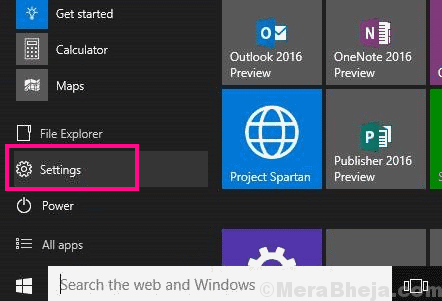
Krok 2: Z menu Ustawienia kliknij Czas i język opcja. Od czasu i opcji języka włącz Ustaw czas automatycznie I Ustaw strefę czasową automatycznie.
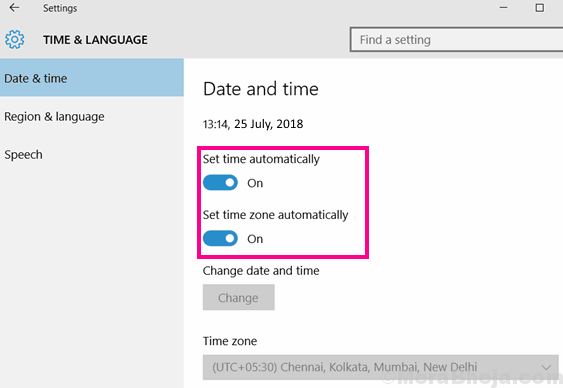
Teraz uruchom ponownie Chrome i spróbuj załadować stronę internetową, która wyświetlała błąd Chrome ERR_SSL_VERSE_INTERENCE. Jeśli problem nie został rozwiązany, wypróbuj metodę nr 2.
#2 - Wyłącz oprogramowanie antywirusowe/zapory
Ta metoda została zgłoszona, aby rozwiązać problem, aby większość użytkowników mogła rozwiązać Err_ssl_version_interference błąd chromu. Musisz tylko wyłączyć każde oprogramowanie antywirusowe, antymalne lub zapory zapory zainstalowane na komputerze. Tymczasowo wyłącz to oprogramowanie, a następnie ponownie uruchom Chrome i spróbuj uzyskać dostęp do strony internetowej, której nie byłeś w stanie.
Jeśli jesteś w stanie uzyskać dostęp do strony internetowej, istnieją dwa sposoby na wyjazd.
Możesz wyłączyć oprogramowanie antywirusowe, antymalware lub zapory zapory, gdy tylko potrzebujesz dostępu do strony internetowej. Lub możesz odinstalować swój obecny antywirus, oprogramowanie przeciwmalowe lub zaporę, a następnie poszukać alternatywy, która nie zakłóciłaby Chrome, aby wyświetlić błąd ERR_SSL_VERSION_INTERference. To byłby całkowicie Hit i spróbuj metody, Będziesz musiał próbować znaleźć alternatywę, która działa dla Ciebie. Oto niektóre Najlepsze oprogramowanie antywirusowe że powinieneś rozważyć.
#3 - Wyczyść dane przeglądania
Aby naprawić błąd ERR_SSL_VERSE_INTERference, zgłoszono, że po prostu wyczyszczenie historii przeglądania Chrome również działało. Jest to dość prosta metoda i możesz wykonać te kroki dla tego samego:
Krok 1: Otwarty Menu Chrome klikając trzy kropki obecne po skrajnej prawej stronie paska adresu. Z menu wybierz Ustawienia opcja.
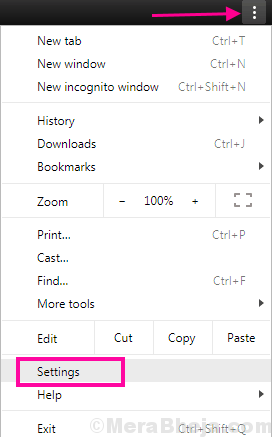
Krok 2: Otwórz zaawansowane ustawienia Chrome. W tym celu przewiń w dół w menu ustawień Chrome; tam kliknij Zaawansowany opcja.
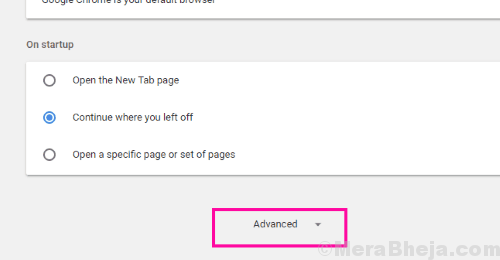
Krok 3: Przejdź do sekcji prywatności i bezpieczeństwa. Znajdziesz Wyczyść dane przeglądania przycisk; Kliknij na to.
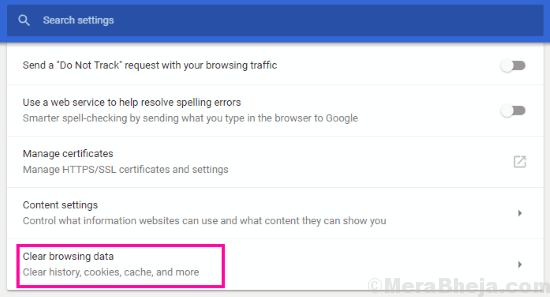
Krok 4: W nowym oknie wyskakującym, które otworzy się, wybierz wszystkie opcje, a następnie z Zakres czasu rozwijanie, kliknij Cały czas opcja.
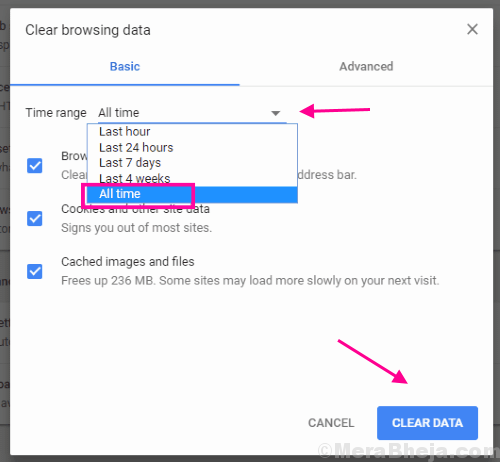
To pozbywa się całej pomocy. Uruchom ponownie przeglądarkę Chrome i spróbuj teraz uzyskać dostęp do strony internetowej. Jeśli nadal otrzymujesz błąd SSL w Chrome, wypróbuj następną metodę.
#4 - Użyj narzędzia do czyszczenia Chrome
Narzędzie do czyszczenia Chrome to narzędzie wbudowane, które jest wyposażone w Chrome. Nie, nie czyści Chrome, ale szuka oprogramowania zainstalowanego na komputerze, które jest szkodliwe. Po prostu uruchom skan, a pokaże takie programy, które są zainstalowane na twoim komputerze. Po wykryciu możesz je usunąć z komputera. Oto kroki:
Krok 1: Podążać Krok 1 I Krok 2, Jak wspomniano w Metoda nr 3 Powyżej do otwarcia Chrome Advanced Ustawienia.
Krok 2: Idź do Zresetuj i oczyszczanie sekcja tam i kliknij Wyczyść komputer opcja.
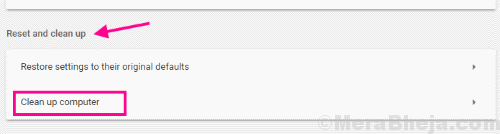
Jeśli wykryto jakikolwiek szkodliwy program, odinstaluj go z komputera. Następnie uruchom ponownie komputer i otwórz Chrome. W Chrome sprawdź, czy możesz uzyskać dostęp do witryny bez błędu ERR_SSL_VERSION_INTERference. Jeśli nie, daj metodę nr 5, spróbuj.
#5 - Zaktualizuj Chrome
Starsza wersja Chrome zainstalowana na komputerze może powodować błąd Chrome err_ssl_version_interference. Po pierwsze, musisz sprawdzić, czy twój chrom jest aktualny, a jeśli nie, zaktualizuj go. Aby to zrobić, wykonaj następujące kroki:
Krok 1: Otwórz menu Chrome, śledząc Krok 1 W Metoda nr 4. Ale zamiast kliknąć Ustawienia opcja, kliknij Pomoc Opcja, a następnie z menu pomocy, kliknij O google chrome opcja.
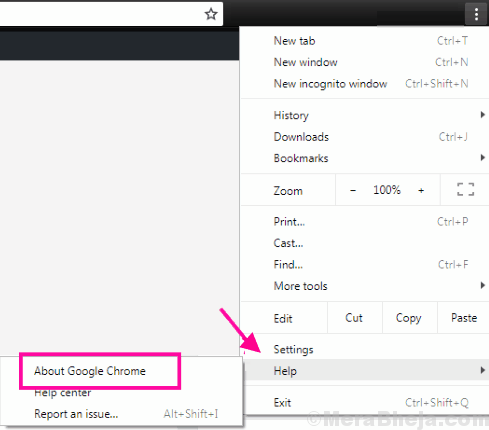
Krok 2: To otworzy nowe okno w Chrome. W tym oknie Chrome zacznie wyglądać, jeśli dostępna jest nowa wersja Chrome. Jeśli jest dostępny, zobaczysz opcję aktualizacji Google Chrome. Po zakończeniu aktualizacji po prostu uruchom ponownie Chrome.
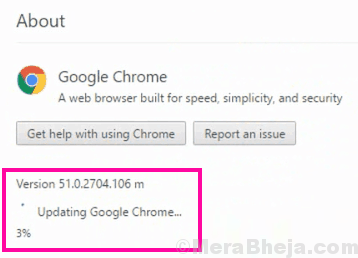
Spróbuj załadować stronę internetową. Jeśli nadal otrzymujesz błąd, powinieneś zresetować Chrome.
#6 - Resetuj Chrome
Resetowanie Chrome, aby zmienić jego status, tak jakby został zainstalowany po raz pierwszy. Oto jak to zrobić:
Krok 1: Otwórz Chrome Zaawansowane ustawienia menu przez następujące Krok 1 I Krok 2 z Metoda nr 3.
Krok 2: Tutaj idź do Zresetuj i posprzątaj Sekcja. Teraz musisz kliknąć Przywróć ustawienia do ich oryginalnych wartości domyślnych opcja. Okno dialogowe zapyta Cię, czy chcesz zresetować przeglądarkę. Pozwól temu i poczekaj, aż reset się zakończy.
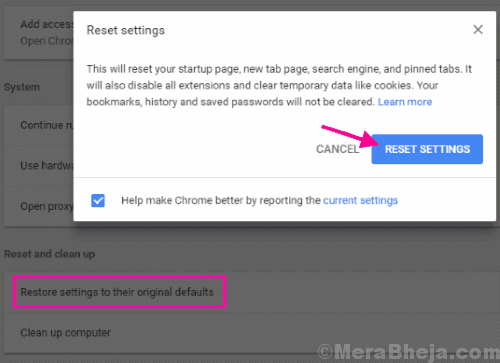
Po zakończeniu uruchom ponownie Google Chrome i sprawdź, czy wciąż otrzymujesz Błąd err_ssl_version_interference Podczas ładowania strony internetowej. Wypróbuj następną metodę, jeśli ten krok się nie powiódł.
#8 - Wyłącz przyspieszenie sprzętu
Tam jest Przyspieszenie sprzętu funkcja w Chrome, która pozwala przyspieszyć prędkość przeglądania. Wyłączanie funkcji przyspieszenia sprzętowego działało również dla wielu użytkowników Chrome Napraw Chrome err_ssl_version_interference błąd. Aby to wyłączyć, wykonaj następujące kroki:
Krok 1: Otwórz zaawansowane ustawienia Chrome. W tym celu powtórz Krok 1 I Krok 2 z Metoda nr 3.
Krok 2: W System Sekcja, poszukaj Użyj przyspieszenia sprzętu komputerowego, gdy jest to możliwe opcja. Po znalezieniu, wyłącz to.
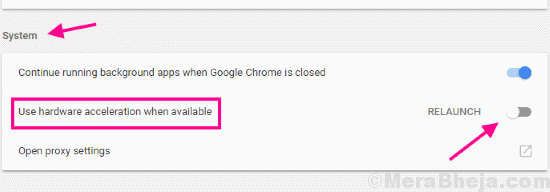
Po wyłączeniu przyspieszenia sprzętowego uruchom ponownie Chrome na komputerze i sprawdź błąd.
Wreszcie,
Jeśli nie jesteś w stanie samodzielnie rozwiązać problemu i wypróbować wszystko, istnieje szanse, że certyfikat SSL na stronie. Spróbuj uzyskać dostęp do tej samej strony internetowej na dowolnym innym urządzeniu. Jeśli nie otworzy się na nich, to prawdopodobnie nie możesz nic z tym zrobić.
- « Jak przejąć własność plików w systemie Windows 10
- <strong>Jak naprawić kod błędu 0xc0000225</strong> »

